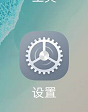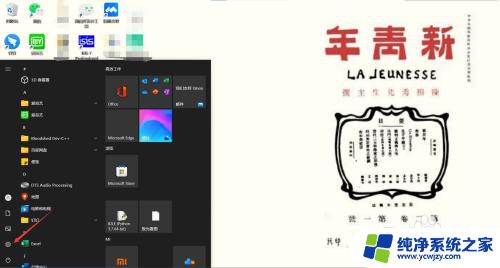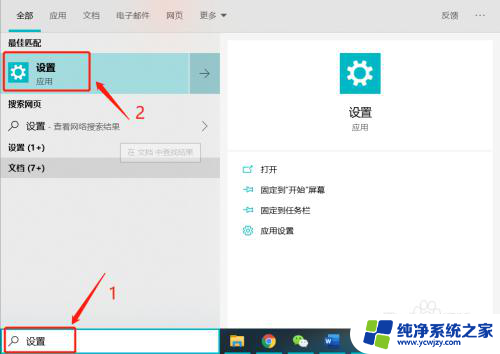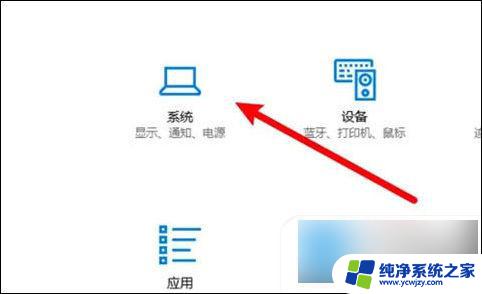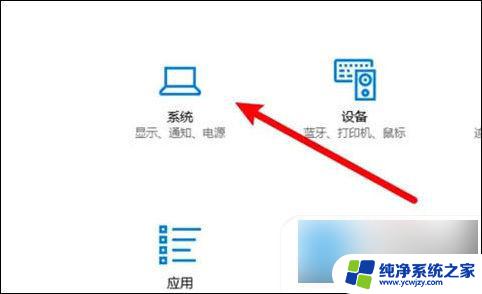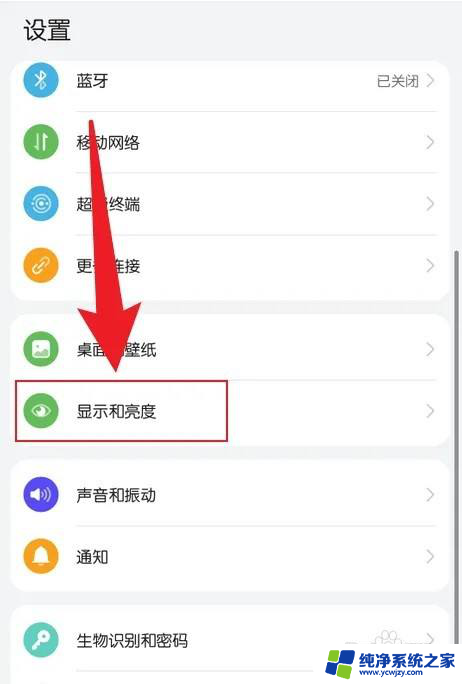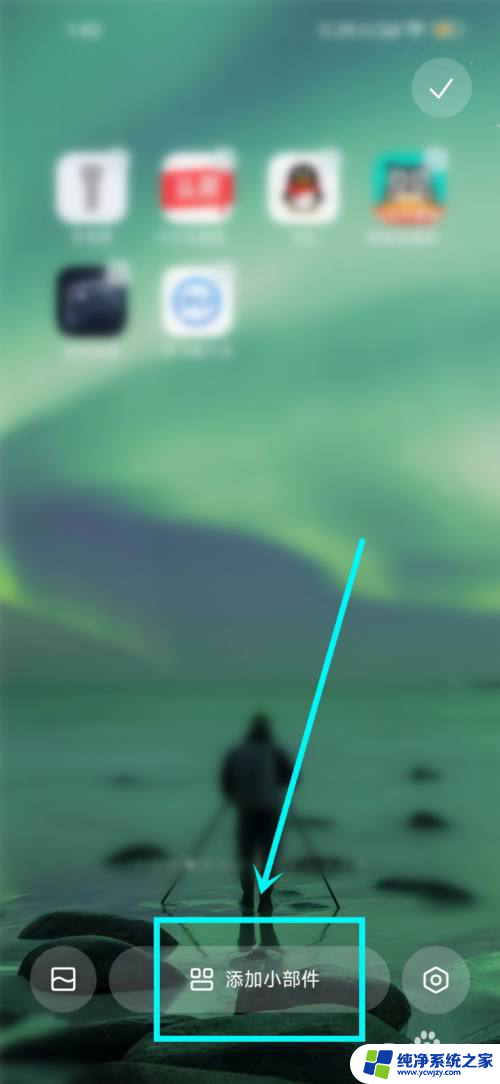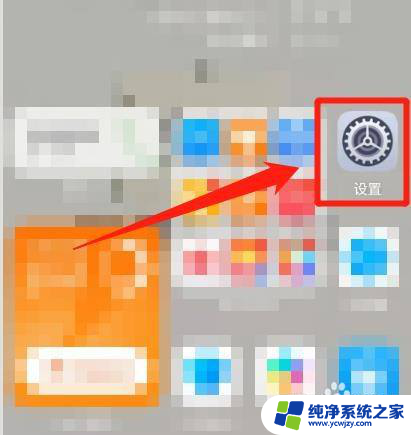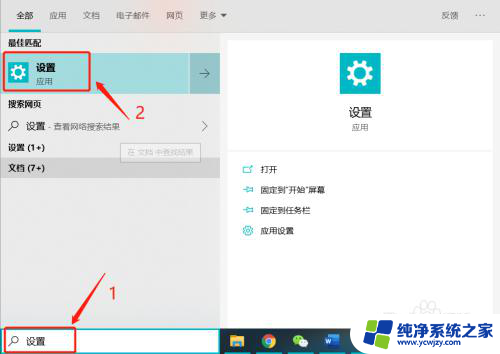亮屏时间长一点怎么设置 Windows 10屏幕显示时长如何调节
更新时间:2023-10-10 10:57:19作者:jiang
亮屏时间长一点怎么设置,在如今科技高度发达的社会中,电脑已经成为人们生活中不可或缺的一部分,长时间使用电脑屏幕不仅会对视力造成一定的负面影响,还会增加电脑的能耗。合理调节Windows 10屏幕显示时长,成为了保护眼睛健康和节约能源的重要举措。亮屏时间长一点应该如何设置呢?接下来我们将探讨一些简单而有效的方法,帮助你合理调节Windows 10屏幕显示时长。
具体步骤:
1.在屏幕左下角搜索框中输入“设置”,点击打开“设置”。
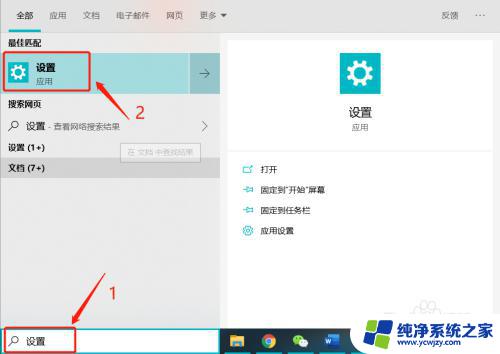
2.在设置页面中,点击“系统”。
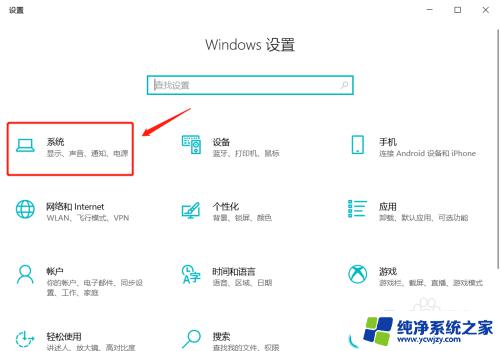
3.进入界面后,先点击左边的“电源和睡眠”选项。再把“屏幕”下的“使用电源”或“使用电池”栏目打开即可设置。
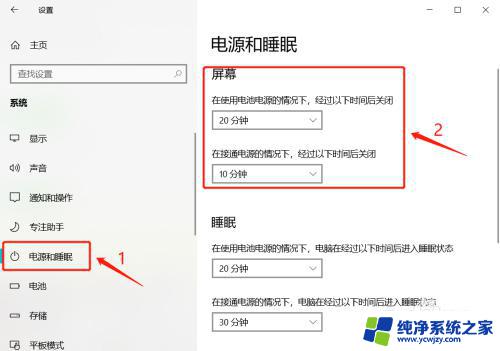
4.若想设置电脑进入睡眠的时间,就把“睡眠”下的“使用电源”或“使用电池”栏目打开即可设置。
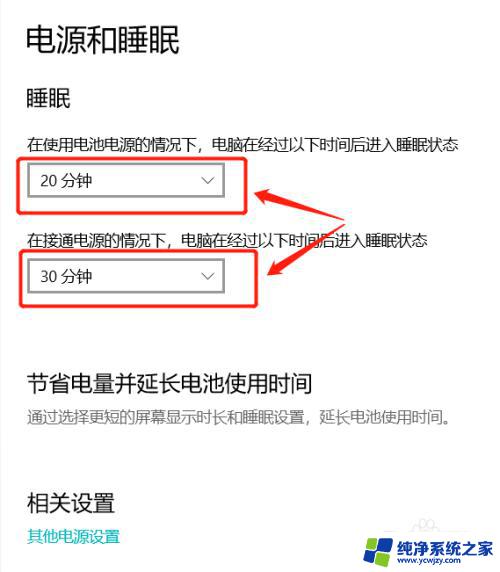
以上就是如何设置更长的亮屏时间的全部内容,如果遇到这种情况,你可以按照以上步骤解决,非常简单快速。